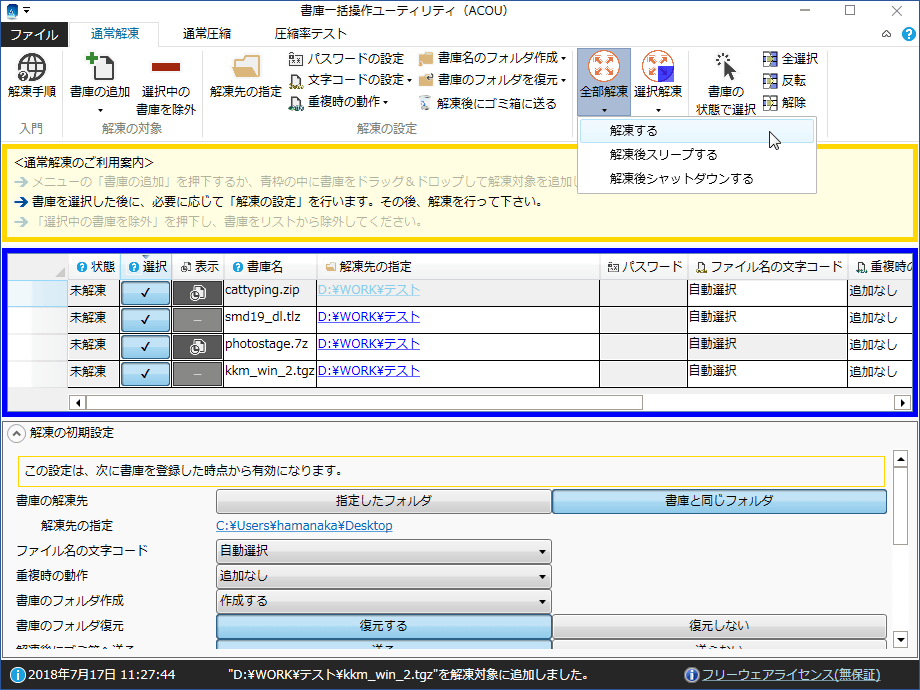
「通常解凍」画面。書庫の解凍先や重複時の動作などは、各書庫ごと個別に指定することができる
複数形式での圧縮効率テストモードを搭載した圧縮・解凍ソフト。Googleがディスプレイ広告に採用する圧縮アルゴリズム「Brotli」の圧縮・解凍にも対応する。
「書庫一括操作ユーティリティ(Archive collectively operation utility)」はその名の通り、複数の書庫(アーカイブ)を一括で解凍したり、一括で作成したりすることに適したアーカイブユーティリティ。一覧に登録したフォルダ/ファイルをすべて、あるいは選択して圧縮・解凍することができる。解凍時には書庫内ファイル名文字コードの解析・適用が可能で、ファイル名が文字化けするのを防げる。指定したキーワードを名前に含むファイル/フォルダを解凍対象から除外することもできる。Brotliのほか、Facebookからリリースされている「Zstandard」の圧縮・解凍も可能で、新しい圧縮アルゴリズムにも対応する。マルチリンガル対応で、日本語のほか、英語、スペイン語、中国語(簡体)で利用できる。
基本的な操作の流れは、
- (1)圧縮・解凍対象を一覧に登録する
- (2)必要に応じて圧縮・解凍の設定を行う
- (3)一覧に登録した対象全部または選択したものの圧縮・解凍を実行する
というもの。メイン画面には「通常解凍」「通常圧縮」「圧縮率テスト」の各リボンンタブが用意され、切り替えて利用する(そのほかに、ファイルの関連付けなどを設定できる「ファイル」メニューがある)。
一覧への登録は、エクスプローラなどからのドラッグ&ドロップで行える。「通常解凍」では、登録した対象に対して「解凍先」「書庫内ファイル名の文字コード指定」「(解凍後の)ファイル名が重複した場合の処理」「書庫名でのフォルダ作成の有無」「書庫内のフォルダ構成の復元の有無」「解凍後に書庫をごみ箱に送るか否か」といったことを設定できる。これらは「解凍の初期設定」でデフォルト値を指定おけば、対象の一覧への登録と同時に自動的にセットされるようになっている。「解凍の初期設定」では解凍除外設定も行うことができ、キーワードを指定して、条件に合致したファイル/フォルダを解凍対象から除外できる。解凍にパスワードが必要な書庫は、パスワードも入力しておける。
「通常圧縮」では「書庫の出力先」「書庫名」「圧縮形式」「パスワード(ZIP形式のみ)」を設定することが可能。「通常解凍」同様、「圧縮の設定」でデフォルト値を設定しておける。圧縮対象にできるのはフォルダのみで、「選択したフォルダの配下にあるフォルダを追加する」か否かはユーザが選択できる。
「圧縮率テスト」では、圧縮対象として指定できるのはファイルのみ。指定した圧縮対象ファイルに対して複数の圧縮形式を指定できるのが特徴で、圧縮を実行すると「圧縮前サイズ」「圧縮後サイズ」「圧縮効率」が表示され、各形式での圧縮特性を確認することができる。「通常解凍」「通常圧縮」同様、デフォルト値を設定しておくことが可能。設定可能なデフォルト値には圧縮形式も含まれる。指定できる圧縮形式はレベル違いを含め、60種類以上に上る。
「ファイル」メニューでは、ファイルの関連付けを設定できるほか、使用言語、CPUの低優先モード適用の有無を設定できる。日付別の操作内容ログの確認およびファイル出力も行える。
対応する形式は、zip、cab、rar、7z、tar、tar.lz、tar.lz4、tar.gz、tar.snappy、tar.lzhamEs、tar.xz、tar.bz2、tar.lzma、tar.br(Brotli)、tar.zst(Zstandard)。rar、7zは解凍のみ可能。zipでは、Deflate、Bzip2、無圧縮にも対応する。
《ソフトライブラリの掲載ページ》 書庫一括操作ユーティリティ